微软软件界面设计规范
Windows程序界面设计规范
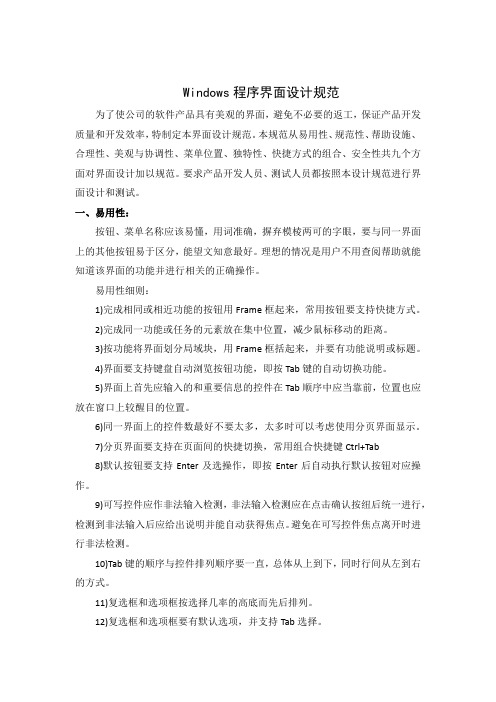
Windows程序界面设计规范为了使公司的软件产品具有美观的界面,避免不必要的返工,保证产品开发质量和开发效率,特制定本界面设计规范。
本规范从易用性、规范性、帮助设施、合理性、美观与协调性、菜单位置、独特性、快捷方式的组合、安全性共九个方面对界面设计加以规范。
要求产品开发人员、测试人员都按照本设计规范进行界面设计和测试。
一、易用性:按钮、菜单名称应该易懂,用词准确,摒弃模棱两可的字眼,要与同一界面上的其他按钮易于区分,能望文知意最好。
理想的情况是用户不用查阅帮助就能知道该界面的功能并进行相关的正确操作。
易用性细则:1)完成相同或相近功能的按钮用Frame框起来,常用按钮要支持快捷方式。
2)完成同一功能或任务的元素放在集中位置,减少鼠标移动的距离。
3)按功能将界面划分局域块,用Frame框括起来,并要有功能说明或标题。
4)界面要支持键盘自动浏览按钮功能,即按Tab键的自动切换功能。
5)界面上首先应输入的和重要信息的控件在Tab顺序中应当靠前,位置也应放在窗口上较醒目的位置。
6)同一界面上的控件数最好不要太多,太多时可以考虑使用分页界面显示。
7)分页界面要支持在页面间的快捷切换,常用组合快捷键Ctrl+Tab8)默认按钮要支持Enter及选操作,即按Enter后自动执行默认按钮对应操作。
9)可写控件应作非法输入检测,非法输入检测应在点击确认按纽后统一进行,检测到非法输入后应给出说明并能自动获得焦点。
避免在可写控件焦点离开时进行非法检测。
10)Tab键的顺序与控件排列顺序要一直,总体从上到下,同时行间从左到右的方式。
11)复选框和选项框按选择几率的高底而先后排列。
12)复选框和选项框要有默认选项,并支持Tab选择。
13)选项数相同时多用选项框而不用下拉列表框。
14)界面空间较小时使用下拉框而不用选项框。
15)选项数据较少时使用选项框,相反使用下拉列表框。
16)专业性强的软件要使用相关的专业术语,通用性界面则提倡使用通用性词眼。
软件界面设计可用性规范

软件界面设计可用性规范软件界面设计的可用性是指用户在使用软件时的便利程度,以及设计师在软件界面设计中考虑到用户需求和行为习惯的能力。
良好的可用性设计可以提高用户满意度和使用效率,本文将介绍一些软件界面设计的可用性规范。
1. 界面一致性界面一致性是指在软件中不同模块或页面之间保持一致的外观和操作方式。
设计师应该统一使用相同的颜色、字体和图标,并确保各个模块之间的布局和设计风格保持一致。
这样可以降低用户的学习成本和记忆负担,提供更好的使用体验。
2. 易于导航软件的导航设计应该清晰明了,使用户可以轻松地找到所需功能和信息。
常见的导航方式包括顶部导航栏、侧边菜单和底部标签栏等。
导航菜单的标签应该简洁明了,避免使用过多的层级结构,同时提供搜索功能以方便用户快速定位。
3. 布局合理合理的布局可以让用户快速理解界面的结构和功能。
设计师应该考虑到用户浏览的习惯,将重要的信息和功能放置在页面的显著位置,避免信息过载和视觉混乱。
同时,保持页面的整洁美观,避免过多的装饰和冗余内容。
4. 使用明确的图标和标识图标和标识是软件界面中常用的交互元素,可以传达功能和状态信息。
设计师应该使用常见且易于理解的图标,避免使用过于抽象或晦涩的图形。
同时,将图标的形状、颜色和位置与其所代表的功能保持一致,以提高用户的识别和理解能力。
5. 提供明确的反馈软件界面应该提供及时、明确的反馈,告知用户其操作是否成功以及当前状态。
例如,在用户点击按钮或提交表单后,界面应该有相应的提示,告知用户操作正在进行中或已完成。
反馈可以通过文字、动画、颜色变化等形式进行,以提高用户的可见性和参与感。
6. 提供合适的默认设置在软件界面设计中,提供合适的默认设置可以降低用户的设置成本和决策负担。
设计师应该根据用户的常见需求和使用习惯,设置一些默认数值或选项,以便用户能够快速开始使用软件,并在需要时进行调整。
7. 考虑不同设备和分辨率随着移动设备的普及,软件界面设计需要兼容不同的设备类型和屏幕分辨率。
微软软件界面设计规范

微软软件界面设计规范假如你在Windows环境下开发,微软定义了一套称为“用户体验”的参考规范(当然,“用户体验”的内容已经超出了狭义的“用户界面”)。
这个规范对菜单、按钮、图标、窗体、快捷键、消息框和文本等界面元素的设计,给出了一整套建议。
倘若不是编写游戏之类的东西,就没有理由不参照这个规范。
以下是我见过的一些糟糕的用户界面风格:过份使用各种奇形怪状、五颜六色的控件。
这些界面往往出自充满激情和想法的新手。
它很容易使人想起过去农村穿着红褂子、绿裤子的小媳妇,或者今天城市街头画着大花脸的扭秧歌的大妈。
界面元素比例失调。
我见过按钮巨大无比,其尺寸甚至超过显示重要内容的文本框的界面。
界面元素凌乱。
比如说,按钮和文本框摆放地点随意,相当于客厅当卧室,卫生间当厨房。
违背使用习惯。
你按下F1,它没有弹出帮助,却执行了一件绝对出乎你意料的动作。
消息框信息含糊、混乱。
下面是某软件弹出的消息框。
把“确定”和“取消”改为“是”和“否”会不会更清晰一些?就事论事,假如干脆自己做个form,改成“想”和“不想”,那更好。
还有一种糟糕的用户界面,乍一看很厉害,实际上完全是缺乏规划的结果。
这种软件本身的确提供了比较复杂的功能,但对于哪些是常用功能,哪些是很少用到的高级功能,缺乏评估。
什么功能都往界面上挤,占地方不说,用户会厌烦,弄不好还会被吓跑。
对于这种软件来说,默认界面只应该显示目标用户最常使用的功能,至于不常用到的高级功能,可以“隐藏”起来,比如说,放到菜单里,不要都做成按钮摆到界面上。
果真需要需要这些高级功能的话,用户自然会到菜单里去找的。
在这方面,微软Office软件堪称楷模。
比如Word,从编写“代办文凭”这样的电线杆上的“狗皮膏”,到排版严肃的长篇巨著,都游刃有余。
对于低级用户来说,它简单易用,对于高级用户来说,要的功能都有。
这个软件界面做得就非常有水平。
就象那些高级数码相机一样,操作之简单可以和“傻瓜”相机媲美。
软件界面设计规范

响应时间与动画效果
响应时间:界面元素对用户操 作的反应速度,影响用户体验
动画效果:用于过渡和提示, 增强用户体验和操作连贯性
动画效果设计原则:自然、流 畅、适度
响应时间优化:减少延迟,提 高系统性能
提示与帮助信息
软件界面交互设计应提供清晰、简洁的提示信息,帮助用户更好地理解和操作软件。
提示信息应采用友好、易于理解的语言,避免使用过于专业或难以理解的术语。
界面元素
图标:用于表示功能或操作, 提高用户识别度
按钮:用于触发特定操作,设 计应简洁明了
文本框:用于输入文本信息, 设计应符合用户输入习惯
标签页:用于分类和组织内容, 设计应清晰易用
控件使用规范
按钮:用于触发操作,设计应简洁明了,方便用户点击。 文本框:用于输入文本信息,应提供清晰的光标和提示信息。 下拉框:用于选择选项,应提供清晰的选择项和易于操作的界面。 滑块:用于调节数值,应提供易于操作的界面和清晰的刻度。
回退机制:提供操作回退功能,使用户可以撤销错误操作,恢复到操作前的状态
安全性:对用户输入进行合法性验证和过滤,防止恶意攻击和数据泄露
软件界面设计规 范的应用与实践
设计规范的实际应用
界面布局:遵循 一致的布局和排 版规范,使用户 能够快速找到所
需信息
图标和按钮: 使用简洁、易 懂的图标和按 钮,提高用户
感谢您的观看
汇报人:风
设计规范是产品创新的基础,提供统一的标准和指导,确保产品的质量和用户体验。
产品创新需要遵循设计规范,同时也要灵活运用,结合具体需求和市场环境进行创新。
设计规范与创新相辅相成,规范保障产品的稳定性和可靠性,创新则带来更多的商业机会和竞争优势。
在产品创新过程中,要注重与设计规范的协调统一,避免出现不符合规范的情况,影响产品的整体效果和用户体验。
软件界面规范设计

软件界面规范设计目标本文档旨在提供一套软件界面规范设计的准则,以确保软件界面的一致性和易用性。
准则1. 界面风格统一软件界面应该遵循统一的风格,以确保用户在不同模块之间的切换和操作流程的连贯性。
统一的风格可以包括颜色、字体、图标、按钮等方面的设计。
2. 易于导航软件界面应该设计成直观易懂的导航结构,用户可以轻松找到需要的功能和信息。
主要导航应该位于界面的顶部或左侧,并使用清晰的标签和图标。
3. 一致的布局软件界面的布局应该保持一致,使用户在不同页面之间能够快速适应。
例如,相似功能的页面应该有相似的布局结构,类似的操作应该位于相同的位置。
4. 简洁明了软件界面应该保持简洁明了,避免过多的复杂元素和冗余信息。
只显示必要的功能和信息,以减少用户的认知负担和操作复杂度。
5. 响应式设计软件界面应该具备响应式设计,以适应不同尺寸和分辨率的设备。
界面元素应该能够自适应并良好地呈现在不同屏幕上,确保用户在不同设备上的使用体验一致。
6. 易于操作软件界面的操作流程应该简单易懂,用户可以轻松完成所需的操作。
例如,按钮和交互元素应该具备明确的状态和反馈,以指导用户的操作。
7. 易于辨识软件界面的各个功能和元素应该易于辨识,用户可以快速理解其含义和作用。
使用清晰的图标、标签和文字描述,以确保用户可以准确地识别和操作界面上的元素。
结论通过遵循上述软件界面规范设计的准则,可以提高软件界面的一致性和易用性。
合理的界面设计可以帮助用户快速上手,并提升用户的满意度和使用体验。
软件设计界面规范都有哪些

软件设计界面规范都有哪些
通常界面设计都按Windows界面的规范来设计,界面遵循规范化的程度越高,一般来说,相应的易用性就越好.
1.常用菜单有命令快捷方式.
2.菜单前的图标能直观地代表要完成的操作.
3.菜单尝试一般要求最多控制在三层以内.
4.工具栏要求可以根据的要求自己选择定制.
5.相同或相近功能的工具栏放在一起.
6.工具栏中的每一个按钮要有及时提示信息.
7.一条工具栏的长度最长不能走出屏幕宽度.
8.工具栏的图标能直观地代表要完成的操作.
9.系统常用的工具栏设置默认放置位置.
.工具栏太多时可以考虑使用工具箱.
.工具箱要具有可增减性,由用户自己根据需求定制.
.工具箱的默认总宽度不要超过屏幕宽度的五分之一.
.状态条要能显示用户切实需要的信息,常用的有,目前的操作,系统状态,用户位置,用户信息,提示信息,错误信息等,如果某一操作需要的时间较长,还应该显示进度条,和进程提示.
.滚动条的长度要根据显示信息的长度或宽度能及时变换,以利于用户了解显示信息的位置和百分比.
.状态条的高度以放置5个字为宜,滚动条的宽度比状态条的略窄. .菜单和工具条要有清楚的界限,菜单要求突显出来,这样在移走工具
条时仍有立体感.
.菜单和状态条中通常使用5号字,工具条一般比菜单要宽,但不要宽得太多,否则看起来很不协调.
.专业性强的软件使用相关的专业术语,通用性界面提倡使用通用性词语.
无锡公司注册无锡代理记
<a href="/">无锡公司注册</a>。
软件界面设计规范范本
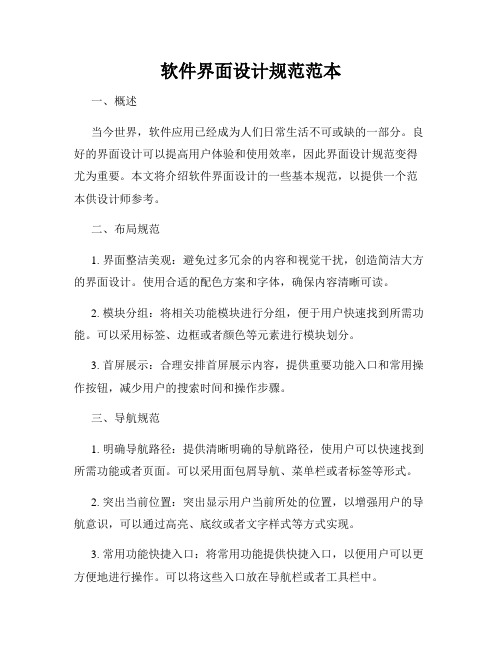
软件界面设计规范范本一、概述当今世界,软件应用已经成为人们日常生活不可或缺的一部分。
良好的界面设计可以提高用户体验和使用效率,因此界面设计规范变得尤为重要。
本文将介绍软件界面设计的一些基本规范,以提供一个范本供设计师参考。
二、布局规范1. 界面整洁美观:避免过多冗余的内容和视觉干扰,创造简洁大方的界面设计。
使用合适的配色方案和字体,确保内容清晰可读。
2. 模块分组:将相关功能模块进行分组,便于用户快速找到所需功能。
可以采用标签、边框或者颜色等元素进行模块划分。
3. 首屏展示:合理安排首屏展示内容,提供重要功能入口和常用操作按钮,减少用户的搜索时间和操作步骤。
三、导航规范1. 明确导航路径:提供清晰明确的导航路径,使用户可以快速找到所需功能或者页面。
可以采用面包屑导航、菜单栏或者标签等形式。
2. 突出当前位置:突出显示用户当前所处的位置,以增强用户的导航意识,可以通过高亮、底纹或者文字样式等方式实现。
3. 常用功能快捷入口:将常用功能提供快捷入口,以便用户可以更方便地进行操作。
可以将这些入口放在导航栏或者工具栏中。
四、交互规范1. 控件使用一致性:在同一软件或同一功能中,相同类型的控件具有一致的样式和交互方式,以减少用户的学习成本和混淆。
2. 避免弹窗过多:避免频繁弹出信息窗口,以免打断用户的操作流程。
只在必要的情况下使用弹窗,提供清晰明确的信息。
3. 反馈机制:对用户的操作提供及时、准确的反馈,以帮助用户更好地理解其操作所带来的结果。
五、字体与颜色规范1. 字体选择:选择易读性较好的字体,避免使用过小或者过花哨的字体。
同时,要注意在不同界面和功能之间保持一定的字体一致性。
2. 色彩搭配:选取和谐的配色方案,使界面更加美观且符合软件的定位和品牌形象。
避免使用过于显眼的颜色,以免对用户造成视觉疲劳。
六、反馈与帮助规范1. 提供错误提示:当用户输入错误或操作有误时,及时给予明确的错误提示,避免让用户产生困惑和焦虑。
UI设计(界面)标准规范

UI设计(界面)标准规范UI设计(用户界面设计)是指针对人机交互,设计安排各种功能模块和信息元素,进行合理布局,使用户可简单、直接、高效地使用诸如网站、软件、游戏等应用系统的界面设计。
UI设计界面的标准规范主要是为了确保用户可以直接理解用户界面设计。
本文将为您介绍一些UI设计界面的标准规范。
1、视觉设计UI设计视觉设计是一个很重要的环节,包括颜色、图片、字体的选择,以及各种设计元素的定义等。
UI设计的颜色设计应尽量遵循配色原则,不过分使用过于鲜艳或暗淡的颜色。
图片的选择应该是高质量、清晰的图片,能够吸引用户目光。
字体的选择应该是清晰、易读的字体,注重排版和字号的搭配,确保内容的易读性和视觉效果。
2、布局设计UI设计布局设计要求布局合理,页面整洁。
布局的形状应选择合适的几何形状,避免过多的复杂线条和图形。
在内容排版上,应该注意文字与图片之间的搭配和间距的设置,以及网页设计时应该遵循“三秒原则”,让用户能够在三秒内理解页面的主要内容。
3、导航设计UI设计导航设计要求导航栏清晰、明确。
导航栏位置应该在页面的顶部、左侧或右侧,导航栏元素排布应该尽量简化,避免使用过多,多余的导航元素。
导航栏中的元素应该按照其在网站中的内容层级和页面优先级划分,描绘网站的主线和次线。
导航栏中的字体要尽可能的易读,重要元素要有显著的区别。
4、表单设计UI设计表单设计应该侧重于用户体验、易用性和准确性。
表单中的每个字段应该有清晰的标签和容易理解的提示信息,应该感知到如何填写每个字段的目的。
在表单中使用输入提示作为默认字段值,可以增强用户体验。
表单填写结束后,应该启用表单验证,确保表单填写的准确性。
5、交互设计UI设计交互设计的目的在于使用户能够易于理解设计,使用户可以轻松完成任务。
对于用户交互设计的要求,应该尽量避免重复交互,确保确认和撤销等操作的明确性和易用性。
对于页面和功能的动效设计,应该根据页面的主要功能和用户预期的反应,不过分使用多余的动效和动画,以及在页面切换时适度减缓动效,确保用户操作的顺畅性和流畅性。
软件界面设计

例如一个控件双击可以执行某些动作,而同样控件,双击却没有任何反映
一个控件只做单一功能,不复用
很多人为了写程序方便,喜欢把一个控件在不同情况下做不同功能用,这些对用户初次 理解增加难度,只有用户熟悉后才能理解。 例如 :改变红色选项,左边的参数代表 不同的设置,可能由于为了节省控件或者编程量,但是只有熟练用户才回使用,这种情 况下解决方法: 1:分组,使用双份控件. 2:使用TABLE页,给用户很明显的视觉 变化
五:(Text)文字表达
提示信息、帮助文档文字表达遵循以下准则:
1:口语化、客气、多用您、请,不要用或少用专业术语,杜绝错别字 2:断句逗号 句号顿号分号的用法,\r\n 提示信息比较多的话,应该分段, 3:警告、信息、错误 使用对应的表示方法 4:使用统一的语言描述,例如一个关闭功能按钮,可以描述为 退出、返回、关闭,则应该统一规定。 5: 根据用户不同采用相应的词语语气语调,
Onsize的时候做控件位置、大小的相应改变。 BCB/DELPHI的VCL中,大部分控件 有布局属性: 某些控件拥有alignment属性,可以用来做布局调节:TcustomPanel, Tmemo等,考左靠右靠上靠下以及撑满(Client)属性,用 来根据版面自动调节。 大 部分控件有属性Anchors,里面上下左右akLeft, akTop等如果为true,则表示相对各个边 缘的距离是否改变。这个可以进一步设计好排版工作。
2:区域排列 一行控件,纵向中对齐, 控件间距基本保持一致 行与行之间间距相 同,靠窗体Border距离应大于行间间距(间距加边缘留空)。 当屏幕有多个编辑区域, 要以视觉效果和效率来组织这些区域。 3:数据对齐要适当 说明文字,中文版应 使用中文全角冒号,纵向对齐时,并按冒号右对其,如图。 纵向控件宽度尽量保持 相通。并左对齐。 例如金额等字符穿应根据小数点对齐,或者右对齐 4:有效组 合 逻辑上相关联的控件应当加以组合,以表示其关联性,反之,任何不想光的项目 应当风格开,在项目集合间,用间隔对其进行分组,或者使用方框划分各自区域。 例如: 以下界面,选择搜索方式来判断号码范围是表示主叫号码范围还是被叫号码范 围,和入帐方式无关, 则应该修改为: 搜索方式和入帐方式调换位置。以免用户产 生误解。 5:窗口缩放时,控件位置、布局: 为了使界面不出现跑版或者难看的 局面,解决方法: 1:固定窗口大小,不允许改变尺寸, 2:改变尺寸辨率的大小,缩放时的状态和原则,并且为将来设 计 的按钮,菜单,标签,滚动条及状态栏预留位置。设计中将整体色彩组合进行合理 搭配,将软件商标放在显著位置,主菜单应放在左边或上边,滚动条放在右边,状 态 栏放在下边,以符合视觉流程和用户使用心理
软件界面设计规则和规范
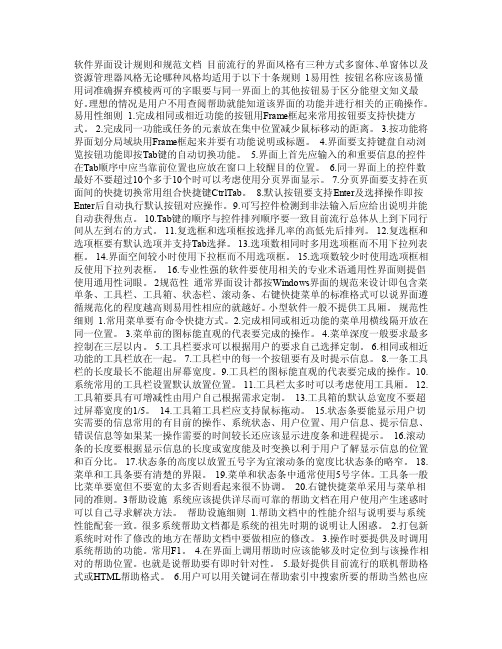
软件界面设计规则和规范文档目前流行的界面风格有三种方式多窗体、单窗体以及资源管理器风格无论哪种风格均适用于以下十条规则1易用性按钮名称应该易懂用词准确摒弃模棱两可的字眼要与同一界面上的其他按钮易于区分能望文知义最好。
理想的情况是用户不用查阅帮助就能知道该界面的功能并进行相关的正确操作。
易用性细则 1.完成相同或相近功能的按钮用Frame框起来常用按钮要支持快捷方式。
2.完成同一功能或任务的元素放在集中位置减少鼠标移动的距离。
3.按功能将界面划分局域块用Frame框起来并要有功能说明或标题。
4.界面要支持键盘自动浏览按钮功能即按Tab键的自动切换功能。
5.界面上首先应输入的和重要信息的控件在Tab顺序中应当靠前位置也应放在窗口上较醒目的位置。
6.同一界面上的控件数最好不要超过10个多于10个时可以考虑使用分页界面显示。
7.分页界面要支持在页面间的快捷切换常用组合快捷键CtrlTab。
8.默认按钮要支持Enter及选择操作即按Enter后自动执行默认按钮对应操作。
9.可写控件检测到非法输入后应给出说明并能自动获得焦点。
10.Tab键的顺序与控件排列顺序要一致目前流行总体从上到下同行间从左到右的方式。
11.复选框和选项框按选择几率的高低先后排列。
12.复选框和选项框要有默认选项并支持Tab选择。
13.选项数相同时多用选项框而不用下拉列表框。
14.界面空间较小时使用下拉框而不用选项框。
15.选项数较少时使用选项框相反使用下拉列表框。
16.专业性强的软件要使用相关的专业术语通用性界面则提倡使用通用性词眼。
2规范性通常界面设计都按Windows界面的规范来设计即包含菜单条、工具栏、工具箱、状态栏、滚动条、右键快捷菜单的标准格式可以说界面遵循规范化的程度越高则易用性相应的就越好。
小型软件一般不提供工具厢。
规范性细则 1.常用菜单要有命令快捷方式。
2.完成相同或相近功能的菜单用横线隔开放在同一位置。
3.菜单前的图标能直观的代表要完成的操作。
软件ui设计规范标准

软件UI设计规范标准一、设计原则1.1 用户导向UI设计应以用户为中心,关注用户需求,提供简洁、直观的操作界面,提升用户体验。
1.2 一致性保持界面元素的一致性,包括图标、按钮、颜色、字体等,有助于用户快速熟悉和上手。
1.3 美观性界面设计应美观大方,符合审美潮流,为用户带来愉悦的视觉体验。
1.4 可用性确保界面布局合理,操作便捷,提高软件的易用性。
二、布局规范2.1 分栏布局采用固定分栏布局,如一栏、两栏、三栏等,使内容分布更加清晰。
2.2 模块划分将功能模块进行合理划分,便于用户快速找到所需操作。
2.3 留白处理适当留白,避免界面过于拥挤,提高阅读体验。
2.4 对齐方式保持元素对齐,使界面看起来更加整洁。
三、色彩搭配3.1 色彩选择根据品牌调性选择主色调,搭配辅助色,形成和谐统一的视觉感受。
3.2 色彩对比保证文字与背景色的对比度,提高可读性。
3.3 色彩情感运用色彩传达情感,如蓝色代表稳重、红色代表热情等。
四、图标设计4.1 形状规范图标形状应简洁明了,易于识别。
4.2 尺寸规范保持图标尺寸一致,便于用户快速理解。
4.3 风格统一图标风格应与整体界面风格保持一致,形成统一的视觉语言。
五、字体规范5.1 字体选择选择易读性强的字体,如微软雅黑、Arial等。
5.2 字号规范根据内容重要性和阅读场景,设置合适的字号。
5.3 字体颜色确保字体颜色与背景色对比明显,提高可读性。
六、交互设计6.1 反馈机制为用户提供明确的操作反馈,如按钮、输入框等。
6.2 动效设计合理运用动效,提升用户体验,但不过度装饰。
6.3 逻辑流程设计简洁明了的操作流程,降低用户学习成本。
七、界面元素设计7.1 按钮设计按钮形状:采用圆形、方形或长方形,确保形状一致性;按钮大小:根据功能重要性和操作频率设置合适的大小;按钮间距:保持适当的间距,避免按钮过于紧凑或稀疏;按钮颜色:主按钮采用品牌色,次按钮采用辅助色,区分不同功能。
软件界面个性化配置指南
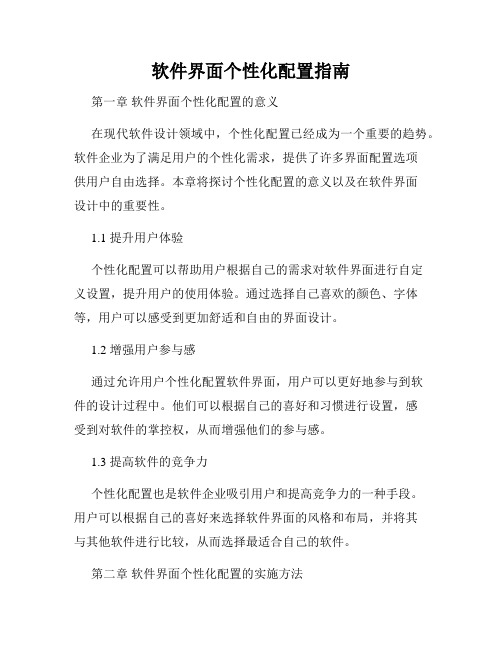
软件界面个性化配置指南第一章软件界面个性化配置的意义在现代软件设计领域中,个性化配置已经成为一个重要的趋势。
软件企业为了满足用户的个性化需求,提供了许多界面配置选项供用户自由选择。
本章将探讨个性化配置的意义以及在软件界面设计中的重要性。
1.1 提升用户体验个性化配置可以帮助用户根据自己的需求对软件界面进行自定义设置,提升用户的使用体验。
通过选择自己喜欢的颜色、字体等,用户可以感受到更加舒适和自由的界面设计。
1.2 增强用户参与感通过允许用户个性化配置软件界面,用户可以更好地参与到软件的设计过程中。
他们可以根据自己的喜好和习惯进行设置,感受到对软件的掌控权,从而增强他们的参与感。
1.3 提高软件的竞争力个性化配置也是软件企业吸引用户和提高竞争力的一种手段。
用户可以根据自己的喜好来选择软件界面的风格和布局,并将其与其他软件进行比较,从而选择最适合自己的软件。
第二章软件界面个性化配置的实施方法软件界面个性化配置的实施需要设计和开发人员根据用户需求进行系统的设计与开发。
本章将介绍一些常见的软件界面个性化配置的实施方法。
2.1 颜色与主题模式允许用户选择软件界面的颜色和主题模式是个性化配置中常见的一种方法。
设计师可以为用户提供多种颜色和主题模式供选择,以满足不同用户的需求。
2.2 字体与文字大小为了适应不同用户的视觉需求,软件界面应该允许用户选择不同的字体和文字大小。
用户可以根据自己的喜好和视觉需求进行设置,以便更好地阅读和使用软件。
2.3 布局与排列方式软件界面的布局和排列方式也可以根据用户的个性化需求进行配置。
用户可以选择不同的布局方式和界面组件的排列顺序,以使软件界面更加符合自己的使用习惯和工作流程。
2.4 功能与快捷键设置个性化配置还可以包括功能和快捷键的设置。
用户可以根据自己的工作习惯和偏好为软件的功能绑定快捷键,以提高工作效率和便捷性。
第三章定制化配置的案例分析本章将通过分析几个常见软件的定制化配置案例,介绍个性化配置在实际软件中的应用。
软件UI界面设计规范
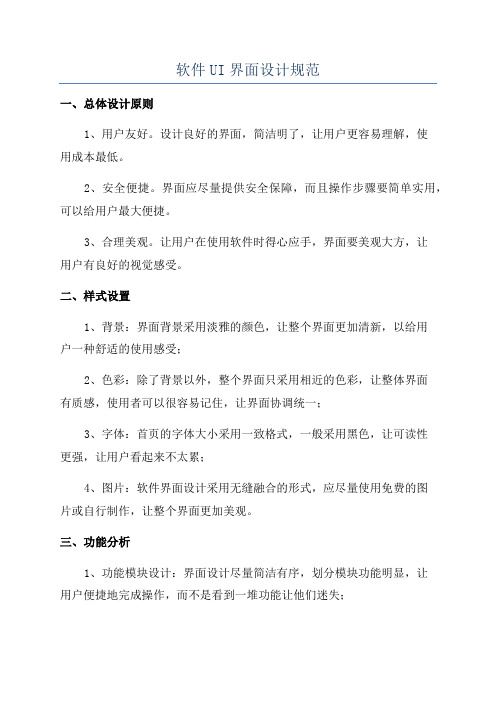
软件UI界面设计规范
一、总体设计原则
1、用户友好。
设计良好的界面,简洁明了,让用户更容易理解,使
用成本最低。
2、安全便捷。
界面应尽量提供安全保障,而且操作步骤要简单实用,可以给用户最大便捷。
3、合理美观。
让用户在使用软件时得心应手,界面要美观大方,让
用户有良好的视觉感受。
二、样式设置
1、背景:界面背景采用淡雅的颜色,让整个界面更加清新,以给用
户一种舒适的使用感受;
2、色彩:除了背景以外,整个界面只采用相近的色彩,让整体界面
有质感,使用者可以很容易记住,让界面协调统一;
3、字体:首页的字体大小采用一致格式,一般采用黑色,让可读性
更强,让用户看起来不太累;
4、图片:软件界面设计采用无缝融合的形式,应尽量使用免费的图
片或自行制作,让整个界面更加美观。
三、功能分析
1、功能模块设计:界面设计尽量简洁有序,划分模块功能明显,让
用户便捷地完成操作,而不是看到一堆功能让他们迷失;
2、功能按钮:一些功能操作可以通过相应的按钮来实现,如完成任务、确认信息等,这些按钮要注意设计大小、形状、颜色,让用户参考使用;。
软件界面设计要求规范_V0-视觉部分

软件界⾯设计要求规范_V0-视觉部分软件界⾯设计规范_V1.01概要界⾯设计中⼀定要保持界⾯的⼀致性。
⼀致性既包括使⽤标准的控件,也指使⽤相同的信息表现⽅法,如在字体、标签风格、颜⾊、术语、显⽰错误信息等⽅⾯确保⼀致。
界⾯⼒求简洁明了,保证系统功能设计的合理与明确,布局明确、交互操作合理、协调统⼀。
功能要表现清楚,分类清晰有条理,避免过多的控件嵌套导致的视觉混乱;单⼀功能的操作⽬的明确,符合易⽤性原则,避免不必要的信息显⽰⽽对⽤户造成视觉⼲扰;⼒求操作简单,简单的功能⼀步完成,⽐较复杂的功能三步之内,复杂的功能操作使⽤操作向导来辅助客户完成。
2⾊调风格2.1⾊调:软件界⾯设计中常⽤的主⾊调包括:蓝⾊、红⾊、绿⾊、⿊⾊蓝⾊:运⽤的⾏业较为⼴泛,如通讯、电⼦、房产、钢铁、⽣产管理等⾏业⼤部分以蓝⾊为主⾊调来设计软件。
红⾊:在政府单位运⽤⽐较多。
绿⾊:⼀般运⽤于教育、医疗、农林等⾏业。
⿊⾊:能源、⽯油、房地产⾏业有时候会⽤中性的⿊⾊作为主⾊调。
表现区:通常⽤浅⾊,如:⽩⾊、淡灰、或者淡蓝之类,因为⼤⾯积的⽂字信息在浅⾊上便于长时间阅读,不容易形成视觉疲劳。
2.2风格:软件界⾯的风格通常⽐较简约。
不同⾏业,使⽤的环境不同稍有差异。
3登录界⾯基本元素:logo、系统名称、输⼊框、提交按钮。
如下:4页⾯逻辑结构软件界⾯通常是上⾯这样的逻辑结构⾸页:宏观预览各项设备管理数据,快速访问期望的数据功能功能页⾯:查看某⼀功能模块的全部数据,查看某⼀对象的各类相关数据弹出页⾯:填写和提交表单,对功能中的某⼀单项数据进⾏增加/删除/查询/修改/审核/打印/导出等功能操作。
5页⾯的基本属性页⾯宽度:属性值为auto,最⼩值1024像素。
默认状况下⽆横向滚动条。
注意:宽度、位置、边距为不可变数据背景:页⾯整体为⽩⾊背景#FFFFFF 或者浅灰、浅蓝等,总之是⾮常接近⽩⾊的颜⾊。
注:⽩⾊为常⽤⾊值,对于特殊个性化页⾯可根据特殊要求变更⾊彩;背景⾊彩尽量少⽤饱和度⾼的颜⾊,减少⽤户视觉疲劳;背景图⽚遵循原则尽量选择可复⽤的图⽚,减少页⾯⽂件量页⾯位置:居中页⾯边距:上 0px;下 0px;左 0 px;右 0 px;注意:有时候会专门设置⼀定数值的边距,这时通常与模块间的间距相同,如上下左右都是5px。
软件界面设计规范

软件界面设计规范1.界面规范1.1.总体原则以用户为中心。
设计由用户控制的界面,而不是界面控制用户。
清楚一致的设计。
所有界面的风格保持一致,所有具有相同含义的术语保持一致,且易于理解拥有良好的直觉特征。
以用户所熟悉的现实世界事务的抽象来给用户暗示和隐喻,来帮助用户能迅速学会软件的使用。
较快的响应速度。
简单且美观。
1.2.原则详述,而不是扮演被动角色。
在需要自动执行任务时,要以允许用户进行选择或控制它的方式来实现该自动任务。
提供用户自定义设置。
因为用户的技能和喜好各不相同,因此他们必须能够个性化界面的某些方面。
Windows为用户提供了对许多这方面的访问。
您的软件应该反应不同的系统属性--例如颜色、字体或其他选项的用户设置。
采取交互式和易于感应的窗口,尽量避免使用模态对话框,而使用"非模式"辅助窗口。
"模式"是一种状态,它排除一般的交互,或者限制用户只能进行特定的交互。
当最好使用一个模式或该模式只是可替换的设计时--例如,用于在一个绘图程序中选定一个特定感觉--请确保该模式是显然的、可见的,是一个明确的用户选定的结果,并且容易取消。
在后台运行长进程时,保持前台式交互。
例如,当正在打印一个文档,即使该文档不能被改变,用户也应该可以最小化该窗口。
谅解。
用户喜欢探索一个界面,并经常从尝试和错误中学习。
一个有效的界面允许交互式的发现,它只提供一组合适的选择,并在用户可能破坏系统或数据的情况时发出警告。
如果可行,还应提供可逆转或可还原的操作。
即使在设计得很好得界面中,用户也可能犯错误。
这些错误既可以是物理上得(偶然地指向了错误的命令或数据),也可以是逻辑上的(对选定哪一个命令或哪些数据做出了错误的决定)。
有效的设计避免很可能导致错误的情况。
它还包容潜在的用户错误,并且使用户易于还原。
,更快地学习新事物,并将更多的注意力集中在任务上。
这是因为他们不必花时间来尝试记住交互中的不同。
软件界面设计规范说明书
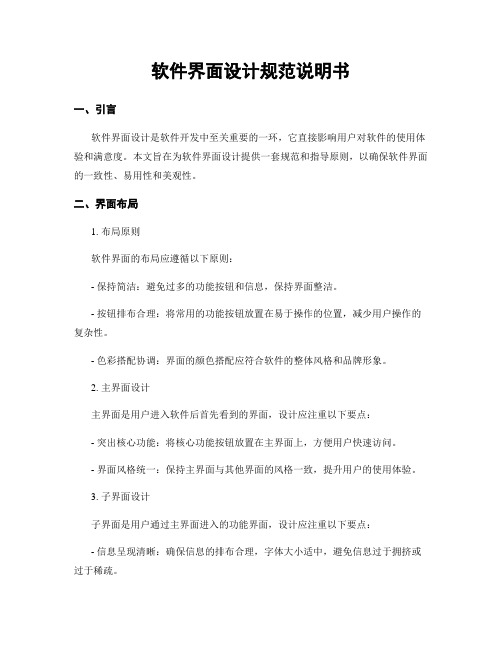
软件界面设计规范说明书一、引言软件界面设计是软件开发中至关重要的一环,它直接影响用户对软件的使用体验和满意度。
本文旨在为软件界面设计提供一套规范和指导原则,以确保软件界面的一致性、易用性和美观性。
二、界面布局1. 布局原则软件界面的布局应遵循以下原则:- 保持简洁:避免过多的功能按钮和信息,保持界面整洁。
- 按钮排布合理:将常用的功能按钮放置在易于操作的位置,减少用户操作的复杂性。
- 色彩搭配协调:界面的颜色搭配应符合软件的整体风格和品牌形象。
2. 主界面设计主界面是用户进入软件后首先看到的界面,设计应注重以下要点:- 突出核心功能:将核心功能按钮放置在主界面上,方便用户快速访问。
- 界面风格统一:保持主界面与其他界面的风格一致,提升用户的使用体验。
3. 子界面设计子界面是用户通过主界面进入的功能界面,设计应注重以下要点:- 信息呈现清晰:确保信息的排布合理,字体大小适中,避免信息过于拥挤或过于稀疏。
- 功能按钮易于操作:将常用的功能按钮放置在用户易于点击的位置,减少用户操作的复杂性。
三、交互设计1. 交互原则软件的交互设计应遵循以下原则:- 易学易用:用户能够快速上手,并且能够在使用过程中轻松找到所需功能。
- 一致性:保持界面元素的一致性,例如按钮的样式、位置和行为应保持统一。
- 反馈机制:用户的操作应有明确的反馈,例如按钮按下后的颜色变化或弹出提示框等。
- 合理的默认设置:软件的默认设置应符合用户的常规需求,减少用户的操作步骤。
2. 导航设计导航设计是用户在软件中切换不同功能界面的方式,设计应注重以下要点:- 易于理解:导航栏的标签应简洁明了,能够清晰地表达对应的功能。
- 易于操作:导航栏的按钮大小适中,点击区域易于触摸,避免用户误操作。
3. 输入与输出设计输入与输出设计是用户在软件中输入和获取信息的方式,设计应注重以下要点:- 输入界面友好:对于需要用户输入的界面,应提供清晰的输入框和提示信息,方便用户准确输入。
软件用户界面设计规范
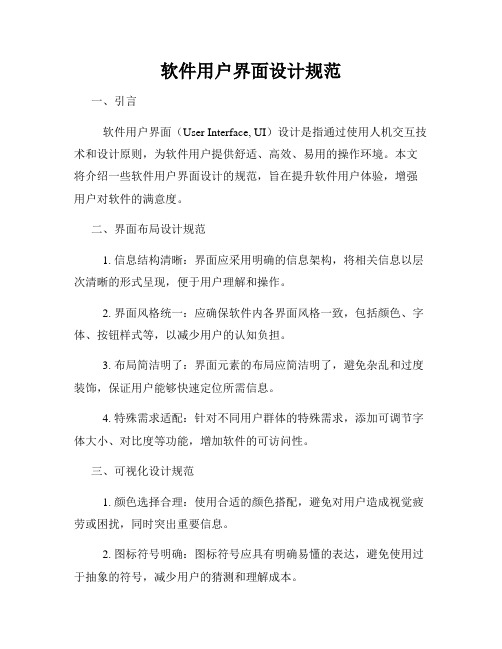
软件用户界面设计规范一、引言软件用户界面(User Interface, UI)设计是指通过使用人机交互技术和设计原则,为软件用户提供舒适、高效、易用的操作环境。
本文将介绍一些软件用户界面设计的规范,旨在提升软件用户体验,增强用户对软件的满意度。
二、界面布局设计规范1. 信息结构清晰:界面应采用明确的信息架构,将相关信息以层次清晰的形式呈现,便于用户理解和操作。
2. 界面风格统一:应确保软件内各界面风格一致,包括颜色、字体、按钮样式等,以减少用户的认知负担。
3. 布局简洁明了:界面元素的布局应简洁明了,避免杂乱和过度装饰,保证用户能够快速定位所需信息。
4. 特殊需求适配:针对不同用户群体的特殊需求,添加可调节字体大小、对比度等功能,增加软件的可访问性。
三、可视化设计规范1. 颜色选择合理:使用合适的颜色搭配,避免对用户造成视觉疲劳或困扰,同时突出重要信息。
2. 图标符号明确:图标符号应具有明确易懂的表达,避免使用过于抽象的符号,减少用户的猜测和理解成本。
3. 界面元素大小适宜:界面元素的大小要适宜,不要过小或过大,确保用户能够舒适地点击或阅读信息。
4. 动效运用得当:适度运用动效可以吸引用户的注意力,但应注意不过度使用,避免分散用户注意力。
四、导航设计规范1. 显眼的主导航:主导航应显眼且易于找到,用户可以快速切换不同页面或功能模块。
2. 位置指示明确:提供清晰的位置指示,让用户随时了解自己所处的位置,方便返回上一级或直达特定页面。
3. 数据输入规范:对于需要用户输入数据的界面,应提供清晰的提示和输入格式限制,减少用户的错误输入。
4. 反馈机制健全:及时给予用户操作反馈,例如按钮点击后的状态变化或提示消息,以提升用户操作的流畅感。
五、交互设计规范1. 交互一致性:界面各功能的交互方式应保持一致,避免用户在不同页面或功能之间需要重新学习操作。
2. 常用功能易达:将常用功能放置在用户易达到的位置,让用户无需花费过多精力寻找。
微软软件设计规范书撰写技巧——软件开发项目管理案例解说系列(三)

86 ・ 序 员 蠢
维普资讯
是 .使用 界面在被使 用的过程 中各个控
1 文件 的桎概 和介绍 : .
制组件应该 如何反应 ,软件应 该如何给
・ 总结 :在设 计规 范书的 开头 ,对 整个开 发项 目做 个总结 用筒 |几 个段 落从 宏观的 角度 对整个 I
项 目的 目的和 它所开 发 的功能 做 一个描 述 。
使 用者准确 的 回馈 使他们能 够完成必
要的使用 方案 ( 叫U e S eais 也 sr c nr .即 o 软件功能使 用的过程 和顺序 )去解决具 体 的 问题 .开发工 程师们事先就 有一个 可参照 的准确 的 “ 图” 要是 没有这样 蓝 。 详细 的设 计 ,开发 工程 师可 以临时发挥 去任意 开 发。 那样 开发 出来 的结果 也许 有 时是 可 以满足 要 求的 ,但 在很 多情 况下 往 往 是 无 法满 足 要 求 而造 成 浪 费 的 无谓 开 发 。合 理 的软 件 开 发 的项 目 管理 ,就 是 要尽 量 减 少 和 避 免这 种 无 谓 的 劳动 和 浪 费 ,而 要 使 每个 被 开 发 出来 的功 能 每个 使 用 界 面 的 组成 部 分 , 有 它们 明确 的 目的 都 是 为了保 都 证使 用方 案 的 完 满执 行 而 起 到 它们 的
商对设计 的建议 和意见 对设 计提 出疑
的设计 、 如何总结出错信息等 , 以及微软
首 先 , 为软 件开 发者 . 作 应该充分意 问等等 另外 客户对设计规范书的审核
在这 方面的 良好企业 文化传统 。如果能 识 到在开发 之前将软件 的使 用功 能的设 的认 可与通过 .则表示他 同意 了被 总结
的惦 述 性总 结 。
Microsoft交互设计规范
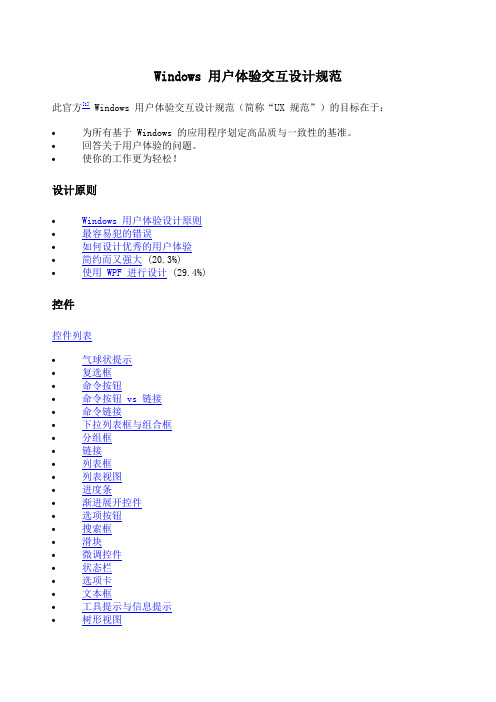
Windows 用户体验交互设计规范此官方[1] Windows 用户体验交互设计规范(简称“UX 规范”)的目标在于:∙为所有基于 Windows 的应用程序划定高品质与一致性的基准。
∙回答关于用户体验的问题。
∙使你的工作更为轻松!设计原则∙Windows 用户体验设计原则∙最容易犯的错误∙如何设计优秀的用户体验∙简约而又强大 (20.3%)∙使用 WPF 进行设计 (29.4%)控件控件列表∙气球状提示∙复选框∙命令按钮∙命令按钮 vs 链接∙命令链接∙下拉列表框与组合框∙分组框∙链接∙列表框∙列表视图∙进度条∙渐进展开控件∙选项按钮∙搜索框∙滑块∙微调控件∙状态栏∙选项卡∙文本框∙工具提示与信息提示∙树形视图命令∙菜单o设计理念 (34%)∙工具栏o设计理念o使用模式o设计规范o推荐尺寸与间距o标签o文档编写∙功能区(Ribbon)o设计理念 (35.7%)o设计规范 (8.7%)o标签 (25.1%)o文档编写o功能区设计流程 (15.2%) o程序命令模式 (42.9%)文本∙用户界面文本∙风格与语气消息∙错误信息o设计理念o使用模式o设计规范 (31.3%)o文本 (11.7%)o文档编写∙警告信息o设计理念 (25.9%)o使用模式o设计规范o文本o文档编写∙确认信息o设计理念 (50.3%)o使用模式o设计规范 (40.8%)o文本o文档编写∙通知交互∙键盘o键盘快捷键 (0%)∙鼠标与指针∙触摸 (11.6%)∙手写笔 (19.3%)∙无障碍访问(辅助特性) (3.5%) 窗口∙窗口管理∙对话框 (51.8%)o对话框设计理念 (19.5%) o对话框使用模式 (27.1%) ∙通用对话框∙向导∙属性窗口 (5.3%)o属性窗口设计理念 (13.4%) o属性窗口使用模式 (35.3%) ∙控制面板 (10.0%)o控制面板使用模式 (49.8%) 视觉∙布局o布局度量单位∙窗口边框∙字体(Segoe UI)∙颜色∙图标∙标准图标 (26.5%)∙动画与过渡NEWo设计理念 (11.2%)o使用模式 (33.5%)o设计规范 (13.1%)o文档编写 (0%)∙图形元素 (18.7%)∙声音 (13.2%)体验∙软件品牌宣传∙安装NEW (0%)∙首次体验 (47.3%)∙打印 (31.4%)Windows 环境∙桌面 (72.3%)∙开始菜单 (16.7%)∙任务栏 (49.5%)∙通知区域 (33.5%)∙Windows 桌面小工具 (10.5%)∙帮助 (8.4%)∙用户帐户控制 (11.5%)其他∙文档特点及翻译风格指南∙《Windows User Experience Interaction Guidelines》原文注释与引用1.^这里“官方”是原文的直接翻译,并不表示此中文译本经过微软官方任何形式的授权或认证。
软件界面设计规范
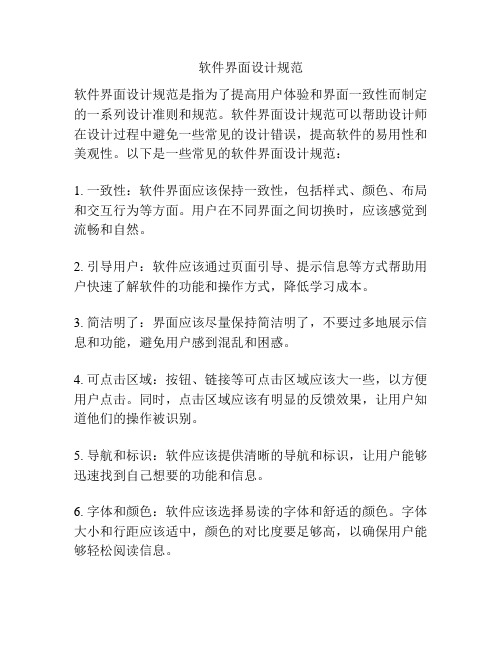
软件界面设计规范软件界面设计规范是指为了提高用户体验和界面一致性而制定的一系列设计准则和规范。
软件界面设计规范可以帮助设计师在设计过程中避免一些常见的设计错误,提高软件的易用性和美观性。
以下是一些常见的软件界面设计规范:1. 一致性:软件界面应该保持一致性,包括样式、颜色、布局和交互行为等方面。
用户在不同界面之间切换时,应该感觉到流畅和自然。
2. 引导用户:软件应该通过页面引导、提示信息等方式帮助用户快速了解软件的功能和操作方式,降低学习成本。
3. 简洁明了:界面应该尽量保持简洁明了,不要过多地展示信息和功能,避免用户感到混乱和困惑。
4. 可点击区域:按钮、链接等可点击区域应该大一些,以方便用户点击。
同时,点击区域应该有明显的反馈效果,让用户知道他们的操作被识别。
5. 导航和标识:软件应该提供清晰的导航和标识,让用户能够迅速找到自己想要的功能和信息。
6. 字体和颜色:软件应该选择易读的字体和舒适的颜色。
字体大小和行距应该适中,颜色的对比度要足够高,以确保用户能够轻松阅读信息。
7. 错误处理:软件应该提供友好的错误提示和处理机制,让用户能够轻松地纠正错误或者重新开始操作。
8. 响应速度:软件应该快速响应用户的操作,减少等待时间和加载时间,提高用户的满意度。
9. 可访问性:软件应该考虑到不同用户的需求,包括残障人士和老年人。
界面设计应该遵循无障碍设计准则,以方便所有用户的使用。
10. 用户反馈:软件应该提供用户反馈机制,以便用户能够及时地反馈他们的问题和建议。
设计师应该积极地回应用户的反馈,并及时修复问题和改进软件。
总之,软件界面设计规范是为了提高软件的易用性和美观性而制定的指导准则和规范。
遵循这些规范可以帮助设计师提高设计质量,提升用户体验。
- 1、下载文档前请自行甄别文档内容的完整性,平台不提供额外的编辑、内容补充、找答案等附加服务。
- 2、"仅部分预览"的文档,不可在线预览部分如存在完整性等问题,可反馈申请退款(可完整预览的文档不适用该条件!)。
- 3、如文档侵犯您的权益,请联系客服反馈,我们会尽快为您处理(人工客服工作时间:9:00-18:30)。
假如你在Windows环境下开发,微软定义了一套称为“用户体验”的参考规范(当然,“用户体验”的内容已经超出了狭义的“用户界面”)。
这个规范对菜单、按钮、图标、窗体、快捷键、消息框和文本等界面元素的设计,给出了一整套建议。
倘若不是编写游戏之类的东西,就没有理由不参照这个规范。
以下是我见过的一些糟糕的用户界面风格:过份使用各种奇形怪状、五颜六色的控件。
这些界面往往出自充满激情和想法的新手。
它很容易使人想起过去农村穿着红褂子、绿裤子的小媳妇,或者今天城市街头画着大花脸的扭秧歌的大妈。
界面元素比例失调。
我见过按钮巨大无比,其尺寸甚至超过显示重要内容的文本框的界面。
界面元素凌乱。
比如说,按钮和文本框摆放地点随意,相当于客厅当卧室,卫生间当厨房。
违背使用习惯。
你按下F1,它没有弹出帮助,却执行了一件绝对出乎你意料的动作。
消息框信息含糊、混乱。
下面是某软件弹出的消息框。
把“确定”和“取消”改为“是”和“否”会不会更清晰一些?就事论事,假如干脆自己做个form,改成“想”和“不想”,那更好。
还有一种糟糕的用户界面,乍一看很厉害,实际上完全是缺乏规划的结果。
这种软件本身的确提供了比较复杂的功能,但对于哪些是常用功能,哪些是很少用到的高级功能,缺乏评估。
什么功能都往界面上挤,占地方不说,用户会厌烦,弄不好还会被吓跑。
对于这种软件来说,默认界面只应该显示目标用户最常使用的功能,至于不常用到的高级功能,可以“隐藏”起来,比如说,放到菜单里,不要都做成按钮摆到界面上。
果真需要需要这些高级功能的话,用户自然会到菜单里去找的。
在这方面,微软Office软件堪称楷模。
比如Word,从编写“代办文凭”这样的电线杆上的“狗皮膏”,到排版严肃的长篇巨著,都游刃有余。
对于低级用户来说,它简单易用,对于高级用户来说,要的功能都有。
这个软件界面做得就非常有水平。
就象那些高级数码相机一样,操作之简单可以和“傻瓜”相机媲美。
按一个按钮就可以使你心想事成,恰恰说明它聪明得可以。
一句话,你愿意使用界面上摆满了各种让人眼花缭乱的玩意儿,左看右看也不知道从哪儿下手的软件吗?软件界面设计相关的各项介绍界面设计是为了满足软件专业化标准化的需求而产生的对软件的使用界面进行美化优化规范化的设计分支。
具体包括软件启动封面设计,软件框架设计,按钮设计,面板设计,菜单设计,标签设计,图标设计,滚动条及状态栏设计,安装过程设计,包装及商品化。
在设计的过程中有较多注意的关键问题,以下列出几点:(1)软件启动封面设计应使软件启动封面最终为高清晰度的图像,如软件启动封面需在不同的平台、操作系统上使用将考虑转换不同的格式,并且对选用的色彩不宜超过256 色,最好为216色安全色。
软件启动封面大小多为主流显示器分辨率的1/6大。
如果是系列软件将考虑整体设计的统一和延续性。
在上面应该醒目的标注制作或支持的公司标志、产品商标,软件名称,版本号,网址,版权声明,序列号等信息,以树立软件形象,方便使用者或购买者在软件启动的时候得到提示。
插图宜使用具有独立版权的,象征性强的,识别性高的,视觉传达效果好的图形,若使用摄影也应该进行数位处理,以形成该软件的个性化特征。
(2)软件框架设计软件的框架设计就复杂得多,因为涉及软件的使用功能,应该对该软件产品的程序和使用比较了解,这就需要设计师有一定的软件跟进经验,能够快速的学习软件产品,并且在和软件产品的程序开发员及程序使用对象进行共同沟通,以设计出友好的,独特的,符合程序开发原则的软件框架。
软件框架设计应该简洁明快,尽量少用无谓的装饰,应该考虑节省屏幕空间,各种分辨率的大小,缩放时的状态和原则,并且为将来设计的按钮,菜单,标签,滚动条及状态栏预留位置。
设计中将整体色彩组合进行合理搭配,将软件商标放在显著位置,主菜单应放在左边或上边,滚动条放在右边,状态栏放在下边,以符合视觉流程和用户使用心理。
(3)软件按钮设计软件按钮设计应该具有交互性,即应该有3到6种状态效果:点击时状态;鼠标放在上面但未点击的状态;点击前鼠标未放在上面时的状态;点击后鼠标未放在上面时的状态;不能点击时状态;独立自动变化的状态。
按钮应具备简洁的图示效果,应能够让使用者产生功能关联反应,群组内按钮应该风格统一,功能差异大的按钮应该有所区别。
(4)软件面板设计软件面板设计应该具有缩放功能,面板应该对功能区间划分清晰,应该和对话框,弹出框等风格匹配,尽量节省空间,切换方便。
(5)菜单设计菜单设计一般有选中状态和未选中状态,左边应为名称,右边应为快捷键,如果有下级菜单应该有下级箭头符号,不同功能区间应该用线条分割。
(6)标签设计标签设计应该注意转角部分的变化,状态可参考按钮。
(7)图标设计图标设计色彩不宜超过64色,大小为16x16、32x32两种,图标设计是方寸艺术,应该加以着重考虑视觉冲击力,它需要在很小的范围表现出软件的内涵,所以很多图标设计师在设计图标时使用简单的颜色,利用眼睛对色彩和网点的空间混合效果,做出了许多精彩图标。
(8)滚动条及状态栏设计滚动条主要是为了对区域性空间的固定大小中内容量的变换进行设计,应该有上下箭头,滚动标等,有些还有翻页标。
状态栏是为了对软件当前状态的显示和提示。
(9)安装过程设计安装过程设计主要是将软件安装的过程进行美化,包括对软件功能进行图示化。
(10)包装及商品化最后软件产品的包装应该考虑保护好软件产品,功能的宣传融合于美观中,可以印刷部分产品介绍,产品界面设计。
图标设计规范数位设计引入了一种新的图标设计样式。
以下是设计和创建样式图标的具体规范。
图标样式应该有趣、色彩丰富且充满活力,因为现在的系统支持图标是32位图标,并且边缘非常平滑。
在矢量程序中绘制完每个图标后,再用Adobe Photoshop进行处理可使图像更加完美。
本规范是专为设计者编写的。
在创建图像时,建议您与高水平的图形设计者一起工作,尤其是具有丰富的矢量和 3D软件经验的图形设计者。
图标设计概述的目的是让您熟悉WindowsXP的新样式,为创建图标做好准备。
图标样式特性(1) 色彩丰富,是对WindowsXP外观的补充。
(2) 不同的角度和透视特性为图像增添了动态活力。
(3) 元素的边角十分柔和,并略微有些圆滑。
(4) 光源位于图标的左上角,同时有环绕光照亮图标的其它部分。
(5) 渐变效果使图标具有立体感,进而使图标的外观更加丰满。
(6) 投影使图标更具对比度和立体感。
(7) 添加轮廓可使图像更清晰。
(8) 日常对象(如计算机和设备)具有更现代化的个人外观。
图标尺寸Windows XP图标有四种尺寸,建议使用以下四种尺寸:(1) 48?8像素(2) 32?2像素(3) 24?4像素(4) 16?6像素图标色彩深度支持WindowsXP支持32位图标。
32位图标为24位图像加上8位alpha通道。
使图标边缘非常平滑,且与背景相融合。
每个WindowsXP图标应包含以下三种色彩深度,以支持不同的显示器显示设置:24位图像加上8位alpha通道(32位)8位图像(256色),加上1位透明色4位图像(16色),加上1位透明色调色板图标中使用的主要颜色。
对象的角度和分组WindowsXP样式图标使用的透视网格:并非所有对象使用16?6的复杂图像都能获得较好效果。
某些对象通常以直观图像显示:文档图标、符号图标(如警告或信息图标)、单一对象图标(如放大镜)除非创建重叠辅助对象可以更清楚地表达图标的含义,否则就可读性和完整性而言,还是应使用直观图像。
还应考虑如何按组查看图标,以便确定如何将对象分组。
投影使用投影后,WindowsXP图标将更清晰且更具立体感。
可在Photoshop中实现这种效果,本指南的后面部分将对此进行描述。
若要为图像添加投影,请在 Photoshop中双击图像的图层,并选择Drop Shadow。
然后将Angle更改为135,Distance更改为 2,Size更改为2。
此时投影为75%不透明黑色。
轮廓绘制XP样式图标时,为图像添加轮廓可使之更清晰,并可保证图像在不同背景色上都具有较好效果。
概念设计图标时,请考虑以下因素:使用已有概念以确保真实表达了用户的想法。
考虑图标在用户界面环境中以何种形式出现,以及如何作为图标集的一部分使用。
考虑图形的文化背景。
避免在图标中使用字母、单词、手或脸。
必须用图标表示人或用户时,请尽可能使其大众化。
如果图标中的图像由多个对象组成,应考虑如何使图像尺寸更小。
建议在图标中使用的对象不超过三个。
对于 16?6的尺寸大小,还可考虑删除某些对象或简化图像使之更容易辨认。
透明工具将Gif Movie Gear(GMG)打开一个对话框,其中显示您的图标。
使用吸管工具单击图标的背景色。
此颜色将更改为暗黄绿色(或在 GMG中选作透明背景色的颜色)。
重复所有4位和8位帧。
若要保存图标,请选择 File->Save Icon As...。
创建工具栏Windows工具栏图标除不使用投影之外,使用的样式与其它图标相同。
由于工具栏图标非常小,建议您使用简单的图像。
如果以直观方式显示图像即可清晰地表达图标的含义,则不必使用其它复杂方式。
创建AVIWindowsXP使用8位AVI。
创建.avi文件的过程与创建图标的过程相同-在Photoshop中准备图像,然后将其拖动到GMG 中。
请按以下指导创建8位图标。
若要使用GMG保存AVI,请转至File->Export As->AVI file。
创建.avi文件时,请考虑以下因素:使用品红(R255 G0 B255)作为背景透明色。
在Photoshop中,重要的一点是不要出现杂散像素。
请将填充能力设置为0,并确认未选中取消锯齿。
软件人机界面UI即User Interface(用户界面)的简称。
UI设计则是指对软件的人机交互、操作逻辑、界面美观的整体设计。
好的UI设计不仅是让软件变得有个性有品味,还要让软件的操作变得舒适、简单、自由,充分体现软件的定位和特点。
美丽的事物常常会让人无法抗拒。
这就是为什么产品出色的外观设计对于电脑、汽车、日用品、家具、食品、服装等等几乎所有商品的销售与推广,都有着举足轻重的作用的原因。
同样的道理,对于软件公司来说,软件产品就是他们的商品,而软件界面就是他们产品的外观,界面的美观与否,直接关系到了软件产品的营销成败。
我们可以清楚地看到,微软公司对软件界面设计的重视。
请回想一下您在第一次见到win2000时的情景,与nt4.0相比是否惊叹他界面的美观性与易用性?而您如果使用过xp系统,则会被其令人神奇的感官概念而震惊折服!金山公司的金山词霸就是国内软件成功的例子了,从金山词霸3.0到金山词霸2001 的变化堪称经典。
著名的网页动画制作软件flash 从3.0到4.0,仅仅修改了图标和窗体,立即大为增色…现今世界上成功的软件公司都非常重视软件界面的美化设计工作,因为他们深刻地知道,在激烈的市场竞争中,仅仅有强大的功能是远远不够的,不足以战胜强劲的对手。
